MySQL是一个开源的数据库,使用起来非常方便。MySQL从v5.6.2开始,都采用压缩包.zip的方式解压安装,配置环境即可使用。下面介绍在win10平台上,MySQL 5.7.33社区版的解压安装与环境配置。
1、下载MySQL 5.7.33压缩包
MySQL社区版官网: https://downloads.mysql.com/archives/community/
- 进入MySQL社区版官网,选择MySQL的版本为 5.7.33,平台为Windows,系统位数为64
- 选中第一行ZIP Archive [Download]即可,如图(1)所示。

2、解压MySQL 5.7.33.zip,并配置环境
2.1 解压MySQL 5.7.33.zip
- 将mysql-5.7.33-winx64.zip解压,然后将文件名称由mysql-5.7.33-winx64 改为 mysql_5_7_33_winx64
2.2 配置MYSQL_HOME
- 在系统环境变量中添加MYSQL_HOME变量,把 %MYSQL_HOME%\bin 添加到系统变量Path路径里,如图(2)、图(3)所示。


3、添加2个.ini配置文件
3.1 添加winx64\my.ini
在bin的上一级目录,即在D:\DBtools\mysql_5_7_33_winx64目录里,新建一个my.ini文件,内容如下:
//D:\DBtools\mysql_5_7_33_winx64\my.ini
[mysqld]
port = 3306
basedir=D:\DBtools\mysql_5_7_33_winx64
datadir=D:\DBtools\mysql_5_7_33_winx64\data
max_connections=200
init_connect='SET collation_connection = utf8mb4_unicode_ci'
init_connect='SET NAMES utf8mb4'
character-set-server=utf8mb4
collation-server=utf8mb4_unicode_ci
default-storage-engine=INNODB
sql_mode=NO_ENGINE_SUBSTITUTION,STRICT_TRANS_TABLES
[client]
default-character-set=utf8mb4
[mysql]
default-character-set=utf8mb4
3.2 添加winx64\bin\my.ini
在bin目录,即在D:\DBtools\mysql_5_7_33_winx64\bin目录里,也新建一个my.ini文件,内容如下:
//D:\DBtools\mysql_5_7_33_winx64\bin\my.ini
[mysqld]
port = 3306
basedir=D:\DBtools\mysql_5_7_33_winx64
datadir=D:\DBtools\mysql_5_7_33_winx64\data
max_connections=200
init_connect='SET collation_connection = utf8mb4_unicode_ci'
init_connect='SET NAMES utf8mb4'
character-set-server=utf8mb4
collation-server=utf8mb4_unicode_ci
default-storage-engine=INNODB
sql_mode=NO_ENGINE_SUBSTITUTION,STRICT_TRANS_TABLES
[client]
default-character-set=utf8mb4
[mysql]
default-character-set=utf8mb4
4、初始化
按Win+R,输入cmd,然后将Shift+Ctrl+Enter这3个键一起按,切换到管理员方式,再进入到MySQL的bin目录,依次使用如下命令:
d:
cd D:\DBtools\mysql_5_7_33_winx64\bin
mysqld --initialize --console
mysqld --install
如图(4)所示:
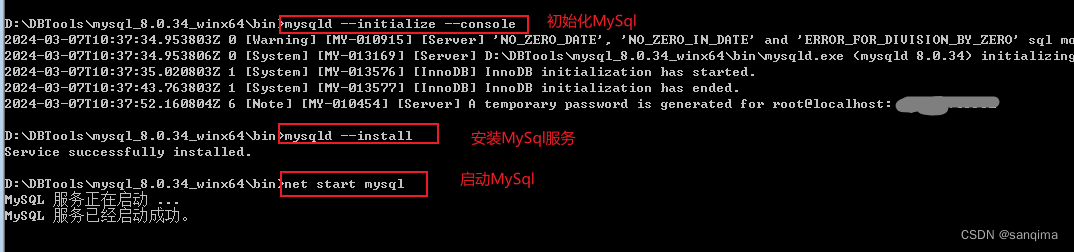
5、首次修改MySQL的root密码
- 启动MySQL数据库
net start mysql
- 修改MySQL的root密码
mysql -u root -p
Enter password:不用输入,直接按回车键
alter user 'root'@'localhost' identified by '你的密码';
如图(5)所示。

需要说明的是,这种修改方法只对首次修改有效,如果是第二次修改、第三次修改root密码,则需要进入MySQL安全模式才可以,具体请查看 :
https://blog.csdn.net/sanqima/article/details/110039799






















 3124
3124











 被折叠的 条评论
为什么被折叠?
被折叠的 条评论
为什么被折叠?








